遇到的问题
我的配置: Vitis Vision 2022 + opencv-4.4.0 + vision Library 2022
Vitis HLS 2021.1 实测有BUG,编译好之后无法综合,别问我为什么知道
1. Download opencv_ffmpeg.dll 卡住
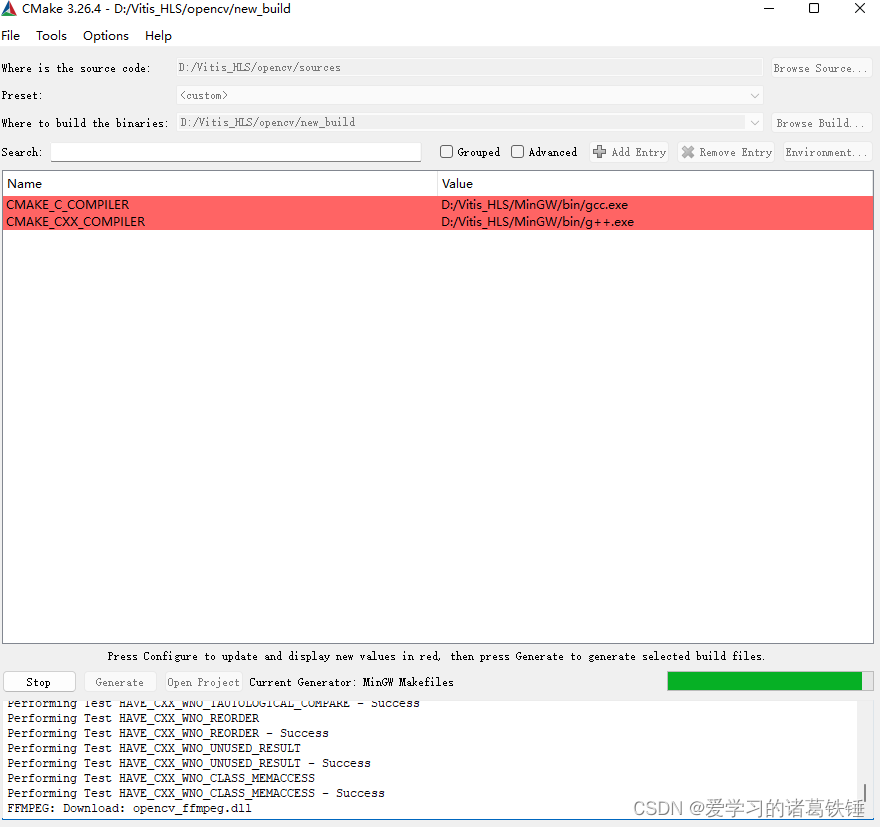
解决方法
打开 new_build 目录(编译路径),找到 CMakeDownloadLog.txt
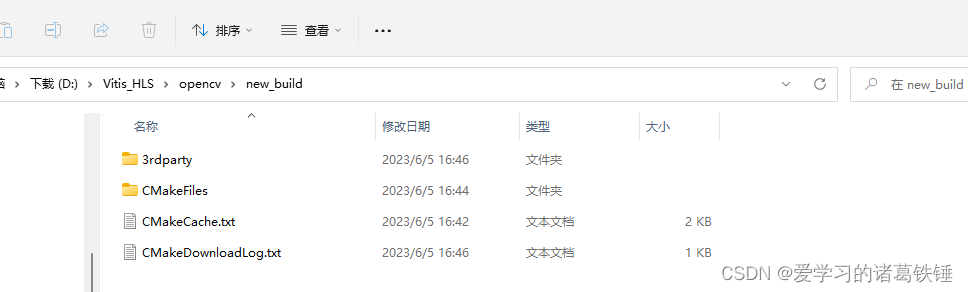
#use_cache "D:/Vitis_HLS/opencv/sources/.cache"
#do_copy "opencv_ffmpeg.dll" "6899624f88cb4cbb1604edc5e12b18ab" "https://raw.githubusercontent.com/opencv/opencv_3rdparty/bf1730f4c4ba1996bed1fe268b52e4e942151cd6/ffmpeg/opencv_ffmpeg.dll" "D:/Vitis_HLS/opencv/new_build/3rdparty/ffmpeg"
#missing "D:/Vitis_HLS/opencv/new_build/3rdparty/ffmpeg/opencv_ffmpeg.dll"
#cmake_download "D:/Vitis_HLS/opencv/sources/.cache/ffmpeg/6899624f88cb4cbb1604edc5e12b18ab-opencv_ffmpeg.dll" "https://raw.githubusercontent.com/opencv/opencv_3rdparty/bf1730f4c4ba1996bed1fe268b52e4e942151cd6/ffmpeg/opencv_ffmpeg.dll"
#try 1
找到并复制其中的下载链接 https://raw.githubusercontent.com/opencv/opencv_3rdparty/bf1730f4c4ba1996bed1fe268b52e4e942151cd6/ffmpeg/opencv_ffmpeg.dll
用迅雷下载,下载好的文件放入 source 目录下的 .cache 文件夹中
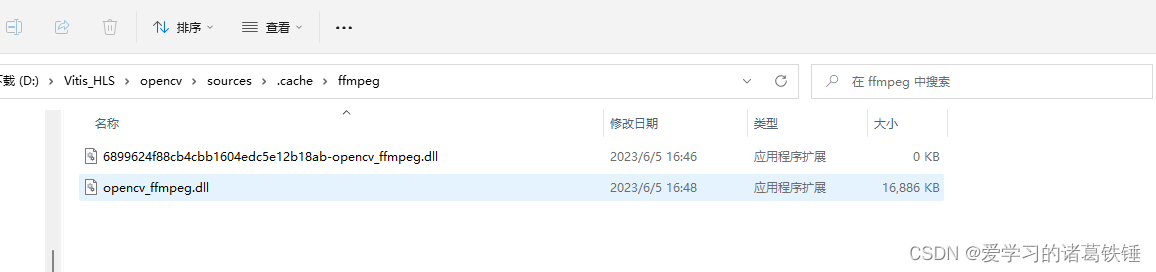
重命名下载好的文件,替换原来的
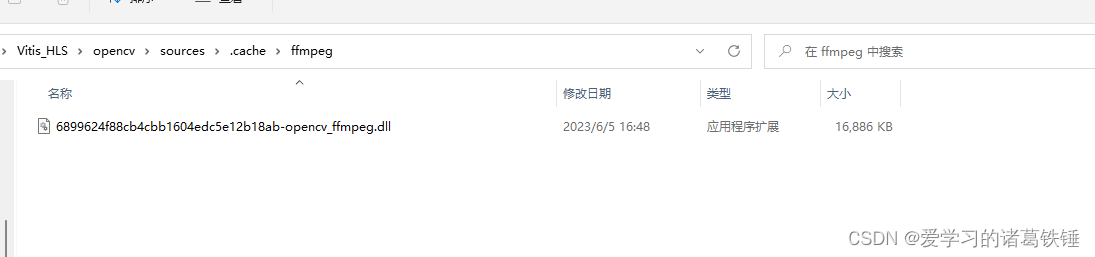
最后打开cmake重新编译一遍即可
卡在类似的 Download: xxxx 也是用同样方法解决。
参考资料
官方文档
Vitis Vision Library
Blogs
Windows上快速部署Vitis HLS OpenCV仿真库
如何用 Vitis HLS 实现 OpenCV 仿真
Videos
Windows上快速部署Vitis HLS OpenCV仿真库
详细安装Xilinx Vitis与配置VitisHLS Vision库过程






















 3123
3123











 被折叠的 条评论
为什么被折叠?
被折叠的 条评论
为什么被折叠?








